ブルーレイをChromecastにキャストしてHDTVで再生する方法
 ChromecastはGoogleによって開発されたドングルであり、携帯電話でのストリーミングアプリ、またはGoogle Chromeで再生する音声と動画などをHDTVにキャストすることが可能です。これでHDTVでYouTube、ニコニコ動画などのオンライン動画共有サイトで再生しているものをHDTVに映ることが可能です。もちろん、Google Chromeを通じて、パソコンでの動画と音声をHDTVにキャストすることもできます。ただし、携帯電話或いはパソコンとChromecastを差し込んだHDTVは同じWIFI環境が必要です。
ChromecastはGoogleによって開発されたドングルであり、携帯電話でのストリーミングアプリ、またはGoogle Chromeで再生する音声と動画などをHDTVにキャストすることが可能です。これでHDTVでYouTube、ニコニコ動画などのオンライン動画共有サイトで再生しているものをHDTVに映ることが可能です。もちろん、Google Chromeを通じて、パソコンでの動画と音声をHDTVにキャストすることもできます。ただし、携帯電話或いはパソコンとChromecastを差し込んだHDTVは同じWIFI環境が必要です。
ブルーレイレコーダー・プレーヤーを持っていなくて、パソコンでブルーレイドライブがある時、ブルーレイ映画をChromecastにキャストして、HDTVで再生することが可能ですか。ブルーレイディスクなら無理ですが、ブルーレイ映画をChromecastの受信できるMP4動画に変換て、そのMP4動画をChromecastにキャストしたら、ブルーレイをHDTVで再生することを実現できます。この記事ではブルーレイ映画をChromecastにキャストする方法を紹介します。
まず市販・レンタル・ホームメードのブルーレイディスク、Blu-ray ISOイメージまたはBlu-rayフォルダを6倍速でMP4動画に変換できるVidMobie Blu-rayリッピングをダウンロードしてください。
ブルーレイをChromecastのMP4動画形式に変換
VidMobie Blu-rayリッピングを使って、ブルーレイ映画をChromecastのMP4動画形式に変換するに、ブルーレイの読み込み、MP4形式の選択とブルーレイMP4変換の開始の三つのステップが必要です。
ステップ1:ブルーレイディスクを読み込む
パソコンで変換したいブルーレイ映画ディスクをブルーレイドライブに入れてから、VidMobie Blu-rayリッピングを起動します。「Blu-ray/DVDを追加」ボタンをクリックして、ドライブにあるブルーレイディスクを読み込みます。隣の小さいな▽ボタンのメニューから、Blu-ray ISOイメージとBlu-rayフォルダの追加が可能です。
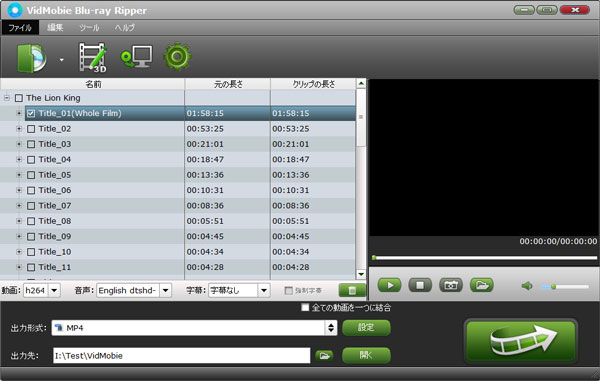
ステップ2:MP4動画形式を選択
VidMobie Blu-rayリッピングの下部のリストで、出力形式をクリックすると、出力パネルが表示されます。「Common Video」カテゴリで汎用のMP4動画を選択できます。また「HD Video」カテゴリで、HD MP4を選択できます。いずれでもChromecastでキャストできます。
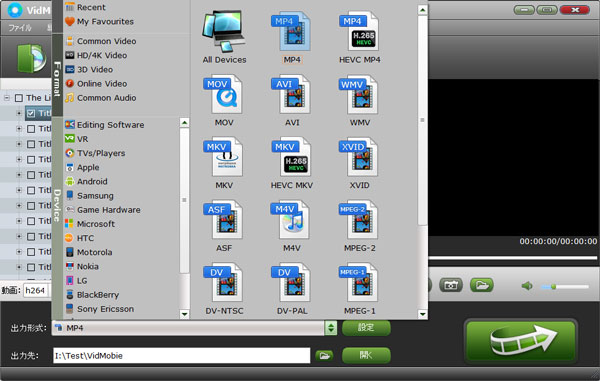
ステップ3:Blu-ray MP4変換を開始
右下の「変換」ボタンをクリックして、変換ダイアログが表示されて、Blu-ray MP4変換が始まります。GPUアクセラレーションに対応するため、Blu-ray MP4変換は6倍速になります。変換完了後、「出力先を開く」をクリックすると、出力のMP4動画を見つけ出せます。

ブルーレイから変換したMP4動画をChromecastにキャスト
ブルーレイをMP4動画に変換した後、Chromecastを利用して、MP4動画をキャストできます。下記の説明をご参考ください。
ステップ1:ChromecastをHDTVに差し込む
HDTVの電源を有効にして、ChromecastをHDTVのHDMI入力端子に差し込みます。Chromecastのセットアップにアクセスして、セットアップを完了させます。

ステップ2:出力MP4動画をGoogle Chromeに追加
Google Chromeを起動して、Ctrl + O(MacでCommand + O)を押して、ブルーレイから変換したMP4動画を参照して追加します。もちろん、MP4動画を直接にChromeにドラッグ&ドロップしてもいいです。
ステップ3:MP4動画をChromecastにキャスト
Google Chrome 51以降、キャスト機能は既にブラウザーの一部になります。特にキャストプラグインをインストールする必要がありません。古いバージョンのChromeを使っている方は、まずChromeをアップグレードする必要があります。
MP4動画を再生しているタブで、Chromeの右上のメニューボタンをクリックして、表示されたメニューで「キャスト」をクリックします。
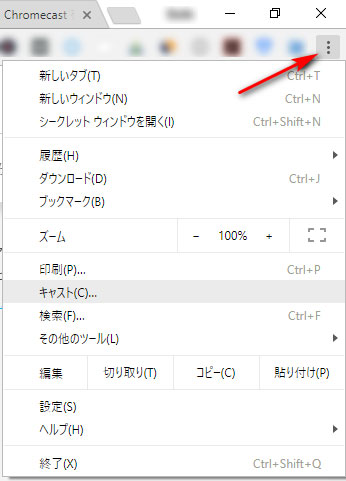
或いはChromeのどこか右クリックして、表示されたメニューで「キャスト」をクリックします。
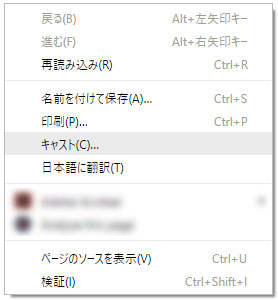
その後、HDTVに差し込んだChromecastデバイスを選択したら、ブルーレイから変換したMP4動画はHDTVでの再生が始まります。
これで、ブルーレイ映画もChromecastにキャストして、HDTVで再生できます。
VidMobie Blu-rayリッピングがあれば、様々なソースのブルーレイ映画をMP4動画に変換できます。出力ファイルをChromecastにキャストして、HDTVで楽しめます。
一年ライセンス:4480円 | 永久ライセンス :8980円